
Una nueva función en Chrome mejora radicalmente la calidad del video transmitido desde el navegador a su Chromecast, pero solo si activa una configuración oculta.
Actualizar : Esta bandera ya no existe en Chrome. Google ha realizado mejoras en Chromecasting desde que se escribió este artículo y es probable que ya no sea necesario.
Por qué la transmisión de pestañas es tan terrible (y qué está haciendo Google al respecto)
RELACIONADO: Refleje la pantalla de su computadora en su televisor con Chromecast de Google
Si ha utilizado la función de duplicación de pantalla para enviar video desde el navegador Chrome a su Chromecast , ciertamente ha notado una cosa: la función es un poco irregular en los bordes. Esto se debe a que, a diferencia de la transmisión de un video desde su teléfono (donde su teléfono simplemente le dice al Chromecast dónde buscar y el Chromecast toma la transmisión de video directa), la transmisión de pestañas transcodifica el video para Chromecast y se transmite en este estado alterado.
El resultado final suele ser bastante malo, e incluso si el video en la pantalla de su computadora es hermoso (como una buena transmisión de video HD de Vimeo o una transmisión deportiva de NBC), el video que aparece en su HDTV parece un desastre. Funciona, pero no es bonito.
Afortunadamente, una nueva función en Chrome le permite mejorar significativamente la calidad de los videos transmitidos por pestañas con un pequeño ajuste. Una vez que active la configuración, Chrome intentará transmitir la transmisión de video real, sin alteraciones, a su Chromecast, en lugar de a toda la pestaña. Si funciona, obtendrá hermosos videos de servicios que actualmente no ofrecen soporte directo de Chromecast. Aún mejor, si no funciona, volverá a la transmisión de pestañas normal; esta función no rompe nada.
Cómo habilitar las mejoras de transmisión de nuevas pestañas en Chrome
RELACIONADO: Cómo cambiar entre las versiones de lanzamiento, beta y para desarrolladores de Google Chrome
Para usar la función, debe ejecutar Chrome Development Channel o una versión superior. Se puede acceder a la configuración en versiones más estables de Chrome, como las versiones estándar y beta, pero no tienen ningún efecto a menos que esté ejecutando versiones de desarrollo o Canary. A continuación, le mostramos cómo comprobar qué versión está utilizando . (Si solo desea probar la función, intente instalar Chrome Canary , que se instala como una aplicación independiente en lugar de sobrescribir la instalación habitual de Chrome).
Luego, para habilitar la función, simplemente ingrese la siguiente dirección en la barra de direcciones de la instalación de Chrome desde la que realiza su transmisión:
chrome: // flags / # media-remoting
Una vez en el menú de indicadores de Chrome, simplemente cambie "Media Remoting durante la duplicación de la pestaña Cast" de "Predeterminado" a "Habilitado". Si bien eso es técnicamente todo lo que necesita hacer para activarlo, cubramos nuestras bases: continúe y active la entrada secundaria "Contenido encriptado también". Luego, haga clic en "Reiniciar ahora" para reiniciar Chrome.
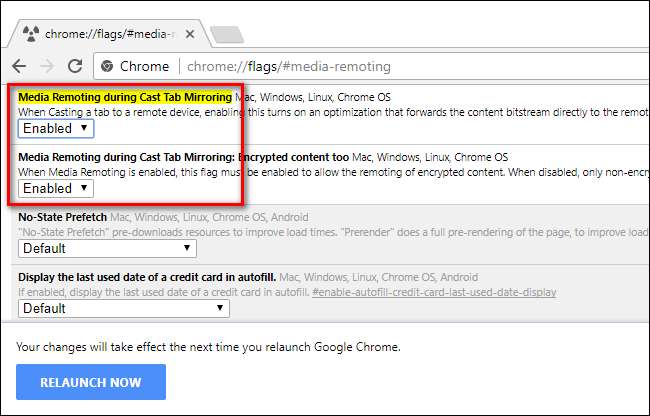
Para aprovechar la nueva configuración, todo lo que necesita hacer es visitar un sitio de transmisión de videos ( Vimeo es excelente para probar, ya que podemos confirmar que funciona y que tiene mucho contenido HD) y seleccionar un video para mirar. Luego, transmite como lo harías normalmente: ve al menú de Chrome, elige la opción Transmitir y selecciona tu Chromecast. Luego, una vez que se esté ejecutando, configure el video en pantalla completa (usted debe cambiar a pantalla completa para que la función se active).
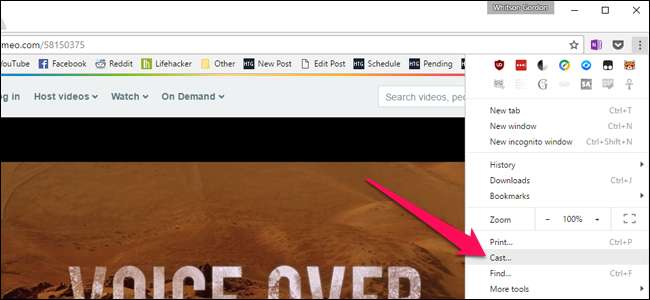
Si la transmisión de video se puede enviar directamente al Chromecast, el video en progreso desaparecerá y será reemplazado por esta pantalla.
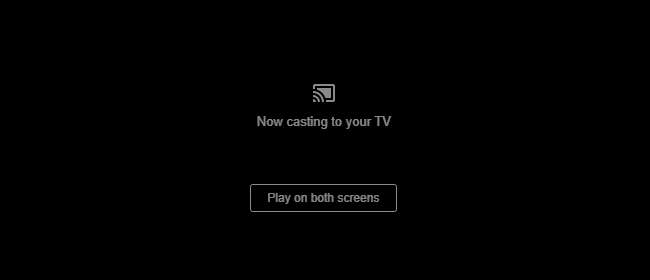
Si no ves esa pantalla, significa que la transmisión de pestañas mejorada no funciona en ese sitio y obtendrás la transmisión de pestañas normal de baja calidad.
Estamos bastante seguros de que quedará impresionado por la diferencia en la calidad de audio y video. Con la mayoría de los videos que probamos, el cambio fue bastante dramático; la calidad de video pasó de ser peor que la de SD-TV reproducida a través de un altavoz a video perfectamente HD con audio nítido gracias a este simple cambio.







